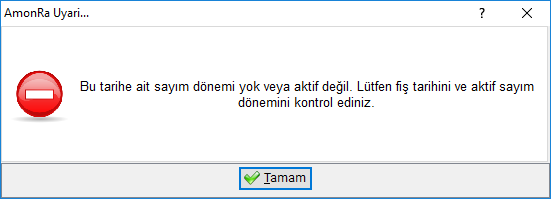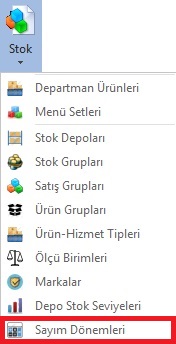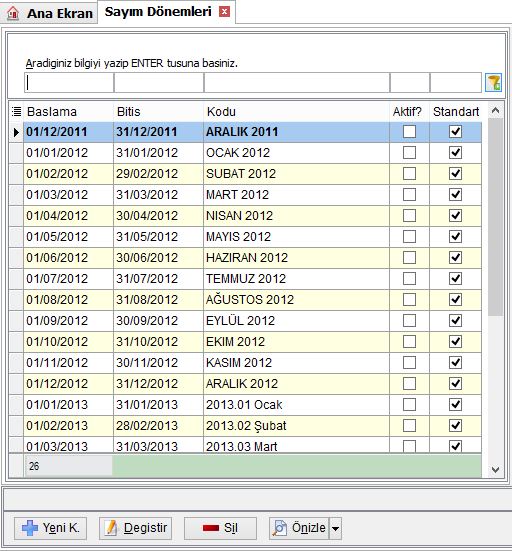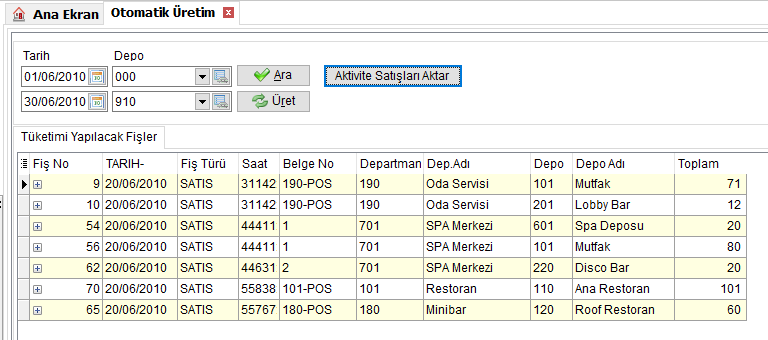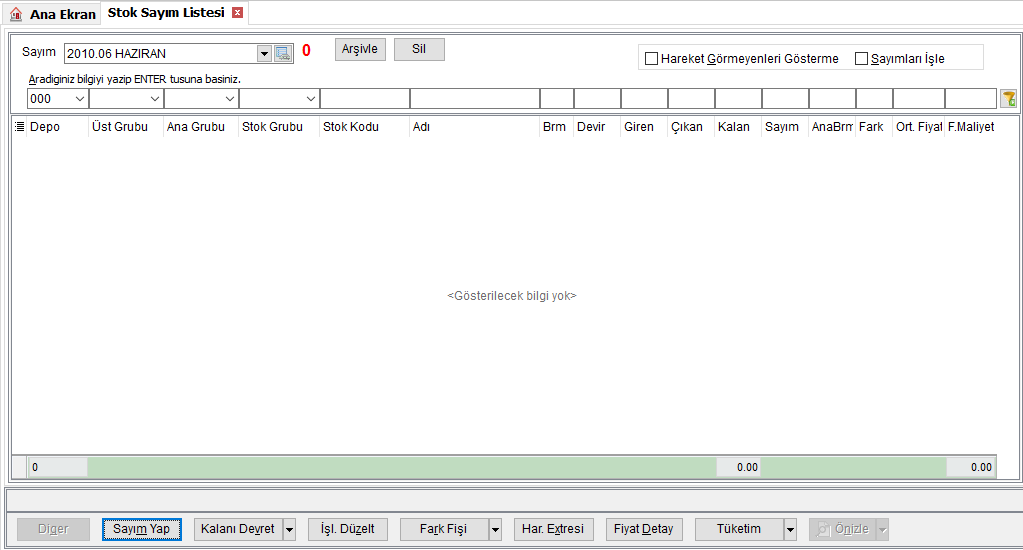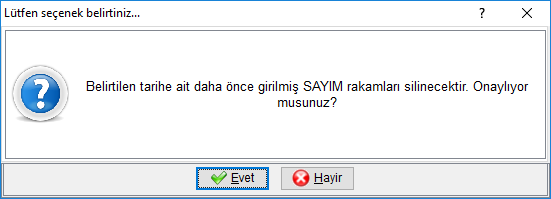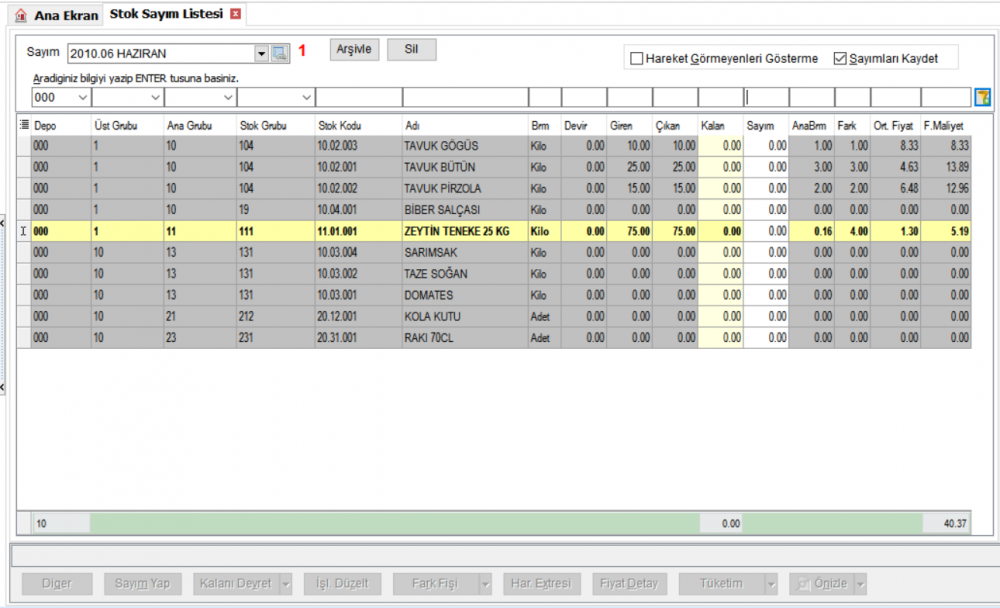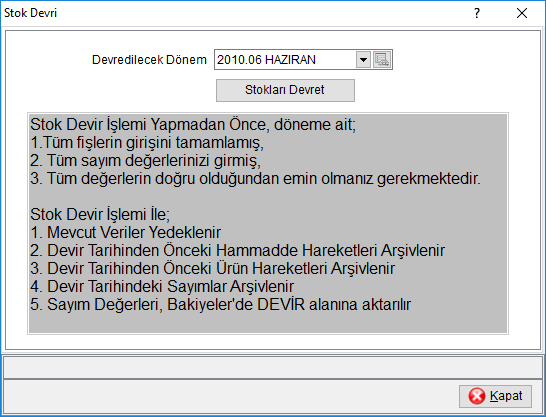Stok Devri nasıl yapılır
İçindekiler
AY SONU DEVİR İŞLEMLERİ NASIL YAPILIR
Devir Öncesi İşlemler
Sayım Dönemleri Tanımı
Sayım işlemleri ve fiş girişi işlemlerinin yapılabilmesi için mutlaka bir sayım dönemi oluşturulmalı ve sayım dönemi tanımlarken aktif seçeneği seçildiğinden emin olunmalıdır. Aktif seçeneği seçildiğinde, hem ilgili sayım dönemimde fiş girişi yapılması hemde sayım işlemlerinin gerçekleşmesi sağlanmış olur. Eğer sayım dönemi yoksa yada aktif değilse fiş girişi işleminde aşağıdaki uyarı ekranı gelecektir
Sayım dönemi tanımı için Stok sekmesi altından sayım dönemleri seçeneği seçilir
Sayım dönemlerine tıklandığında sistemde tanımlı olan sayım dönemleri listelenecektir.
Yeni Sayım Dönemi oluşturmak için Yeni K. butonuna basılarak sayım dönemi tanımı yapılır. Sayım dönemi tanımlanan dönem dışında kalan tarihlerde stok işlemi yapılmasını önleyerek hata yapılmasını engeller. Her bir sayım döneminde sadece bir sayım yapılabilmektedir. Ara sayımlar için ek sayım dönemi tanımı yapılması gerekir.
- Başlangıç Tarihi: Dönem başlangıç tarihinin belirtildiği alandır.
- Bitiş Tarihi: Dönem bitiş tarihinin belirtildiği alandır.
- Kodu: Sayım dönemimi seçiminde görünmesi istenen adın belirtildiği alandır.
- Aktif: Aktif dönem olduğunu belirtmek için bu seçenek seçilir.
- Standart: Standart, seçili dönemlerin devir yapılacak sayım dönemi olduğunu belirtir.
- Örnek: Standart seçili olamayan ve ayın 15 inde yapılan spot sayım için devir yapılmaz ama sayım yapılabilmesi için sayım dönemi oluşturulması gerekir.
Otomatik Üretim
- Yapılacak sayım tarihinden önceki, bütün fişlerin Otello’ya girildiğinden emin olduktan sonra Otomatik Üretim ekranına giriniz.
- Başlangıç tarihine bir önceki sayımın ertesi gününün tarihini yazınız.
- (Örnek: Haziran ayı için otomatik üretim işlemi yapılacağını düşünelim. Bir önceki sayım (Mayıs Sayımı) tarihi: 31.05.2010 ise,
Haziran Sayımı için, Başlangıç tarihine 01.06.2010 yazılmalıdır.)
- Bitiş tarihine son sayımın yapıldığı tarihi yazınız.
- (Örnek: Yukarıdaki örneğe göre Bitiş tarihi: 30.06.2010)
- Depo alanlarına üretim yapılacak depoların seçimi yapılır. Eğer herhangi bir depo seçimi yapılmazsa tüm depolar için üretim işlemlerinin yapılması sağlanacaktır.
- Ara butonuna basıldığında belirtilen tarih aralığında düzenlenmiş, bütün Satış, Ödenmez ve Üretim fişleri ekrana gelir.Ara butonu yanındaki aktivite satışları aktar butonuna basılarak Aktivite organizasyonlarında satılan ürünlerinde aktarılması sağlanır.
- (POS noktalarında Z Raporu alındığı anda, satılan ürünler için, Satış ya da Ödenmez fişleri Otello tarafından otomatik olarak düzenlenir.)
- Son olarak Üret butonuna basınız. Bu butona basıldığında yukarıda sözünü ettiğimiz Satış, Ödenmez ve Üretim fişleri için, Otello tarafından Tüketim fişleri oluşturulur. Bu tüketim fişleri satılan ürünlerin reçetelerinde kullanılan hammaddelerin, stoklardan düşmesini sağlar.
- Son olarak Üret butonuna basınız. Bu butona basıldığında yukarıda sözünü ettiğimiz Satış, Ödenmez ve Üretim fişleri için, Otello tarafından Tüketim fişleri oluşturulur. Bu tüketim fişleri satılan ürünlerin reçetelerinde kullanılan hammaddelerin, stoklardan düşmesini sağlar.
Dolayısı ile reçete tanımı yapılmadığı zaman otomatik üretim yapıldığında hammaddelerin stoktan düşümü gerçekleşmeyecektir.
Stok Sayım
Stok sayım listesi oluşturulması için Stok menüsü altında Sayım Listesine tıklanır
- Stok sayım ekranında, ilk olarak, sayımın yapıldığı tarihi belirtiniz.
- (Örnek: Yukarıdaki örneğe göre bu alana 30.06.2010 yazılmalıdır.)
- Sayım listesi açıldığında liste ekranı boş gelecektir. Sayım Yap butonuna basıldığında daha önce girilen sayım değerleri varsa bunların silineceğine dair uyarı ekranı gelecektir.
Bu butona bastığımızda gelen uyarıyı dikkatle okuyup emin ise EVET butonuna tıklayıp açılan kutucuğa büyük harfler ile EVET yazıp yine EVET butonuna Mouse ile tıklayınız. Sayım yap butonu daha önce girilen sayım listelerini sileceği için daha önce girilmiş bir sayım değeri olmadığından emin olunmalıdır.Onay ekranına EVET yazıp Tamam butonuna basarak onay verdiğimizde, bir önceki sayım tarihi ile seçmiş olduğumuz sayım tarihi aralığında düzenlenmiş, bütün Tüketim fişleri dikkate alınarak su anda stoklarda olması gereken hammadde miktarları liste ekranına gelir.
- (Örnek: Yukarıdaki örnekten devam edecek olursak, 01.06.2010 ve 30.06.2010 tarihleri arasında oluşmuş bütün Tüketim fişleri dikkate alınır. Burada bir ayrıntıdan söz etmek de yararlı olacaktır. Örneğin, fiziksel sayımı 30.06.2010 tarihinde yaptığımız halde Otello’dan sayımı 07.07.2010 tarihinde yapacağımızı düşünelim. Sayım tarihi alanına 30.06.2010 yazıp, Sayım Yap butonuna bastığımız takdirde, 30.06.2010’a kadar oluşmuş fişler dikkate alınacaktır. Böylece Otello, bizim fiziksel sayımı yaptığımız tarihte, olması gereken stok bakiyelerini hesaplayıp ekrana getirecektir. 30.06.2010 ile 07.07.2010 tarihleri arasında oluşmuş fişler, fiziksel sayımdan sonra oluştuğu için şu anda dikkate alınmayacaktır.)
- Sayımları İşle kutucuğu işaretlendiğinde Açıklama kısmı Sayımları Kaydet Olarak değişir ekranın bir kısmi kararır ve sadece Kalan ve Sayım alanları açık renkte kalır. Kalan alanında, Otello’nın sayım öncesinde oluşmuş fişlere göre yaptığı sayım sonuçları yer alır, bilgi amaçlı olarak kullanılır ve değer girişi yapılamaz. Sayım sütunu değerlerin işleneceği kısımdır bos gelir ve değer girişi yapılabilir, buraya fiziksel sayım sonuçları yazılır. Sayım alanına işlenen rakamlar, bir sonraki aya devir edileceği için son derece dikkatli işlenmelidir.
Kalamı Devret: Sayımlar işlenirken kolaylık sağlaması için butonları kullanılabilir. Bu buton, secili depo, secili kalem, secili satir, herhangi bir sayım rakamı yazılmayan tüm kalemlerin, stokların Kalan alanındaki bakiyelerin bir kerede Sayım alanına işlenmesi için kullanılmaktadır. Genellikle sayım dönemlerinde hareket görmeyen Demirbaş gibi stoklar için kullanılır.
Sayım Sonrası Kontroller ve İşlemler
Tüm depolar için sayım değerleri işlendikten sonra fark sütunundaki fark rakamları kontrol edilir. Fark sütununda değer olması sayım değerinin yanlış girilmesi, fiş girişlerinde hatalı değer girilmesi gibi nedenlere bağlı olabilmektedir. Öncelikle girilen sayım değerinin doğruluğu kontrol edilir
Fark kontrolünde stok kartlarının hareketlerini incelemek için kullanılır. İlgili stok kartına ait tüm Alış, Çıkış, Transfer, Tüketim fişlerinin liste halinde gösterilmesi sağlanır. Bu fişlerde hatalı bir değer olduğu fark edildiğinde ilgili fiş kaydına çift tıklanarak fiş kaydına girilir ve gerekli düzenleme yapılır.
Hareket ekstresinde yapılan kontrollerde fişlerde yapılan değişikliklerin sayım listesine yansıması için kullanılır.
Sayım giriş işlemleri ve kontroller bittikten sonra Fark Fişlerini (Sayım Eksik ve Sayım Fazla fişleri) oluşturmak için secili kalem, secili satir, secili depo, secili grup seçeneklerinden birini seçerek oluşturulur.
Ay Sonu Devri
Ay Sonu Devri işlemleri için Stok sekmesi altındaki Ay Sonu Devri menüsüne tıklanır. Ay Sonu işlemini yapılmadan önce devir yapılacak ay ile ilgili bütün raporların alınmış olması gerekmektedir.
Ay Sonu Devri ekranı açıldığında yapılması gereken tek işlem, Son Sayım Tarihi alanına, yaptığımız sayımın tarihini yazmak ve Stokları Devret butonuna basmaktır. Ay Sonu Devri ekranında yazıldığı üzere;
- Tüm Stok fişlerinizin girilmiş olduğundan
- Tüm Depolarınız için sayım değerlerinizin girilmiş olduğundan
- Tüm değerlerin doğru olduğundan emin olunması gerekmektedir.
Bu butona bastığımızda gelen uyarıyı dikkatle okuyup emin ise EVET butonuna tıklanır
Açılan kutucuğa büyük harfler ile EVET yazıp yine EVET butonuna Mouse ile tıklayınız.
- Not:
- Yukarıdaki işlemler tamamlandıktan sonra, Stok Bakiyeleri ekranı açıldığında, Ay Sonu Devri yapmadan önce Sayım alanına işlenen rakamların, Devir alanında yer aldığı görülür.